- 適用対象:グリッド
- 難易度:簡単
- 所要時間:10
- 必要なツール:Outlook へのアクセス
- 適用対象:共有ホスティング
- 難易度:簡単
- 所要時間:10
- 必要なツール:Outlook へのアクセス
- 適用対象:従来の DV &VPS ホスティング
- 難易度:簡単
- 所要時間:10
- 必要なツール:Outlook へのアクセス
- 適用対象:VPS ホスティング
- 難易度:簡単
- 所要時間:10
- 必要なツール:Outlook へのアクセス
概要
Outlook は、Media Temple の電子メール アカウントをチェックしてアクセスするために、コンピュータ デバイスにインストールできるサードパーティの電子メール クライアントです。次の記事では、優先 IMAP プロトコルを使用して、電子メール アカウントで Outlook (電子メール アプリケーション) をセットアップする方法を示します。この記事は、Sierra (OSX 10.12.32) 上の Outlook バージョン 16.16.5 (64 ビット) を使用して作成されました。
サポートの声明
この記事は、礼儀として提供されています。サードパーティ アプリケーションのインストール、構成、およびトラブルシューティングは、Media Temple が提供するサポートの範囲外です。少し時間をとって、サポートの声明を確認してください。
要件
開始する前に、次のものが手元にあることを確認してください:
- あなたのドメイン名:example.com
- メールアドレス:[email protected]
詳細については、次の記事をご覧ください:POP/IMAP メール アカウントの作成 - メールのパスワード
手順
この記事は、Sierra (OSX 10.12.32) 上の Outlook バージョン 16.16.5 (64 ビット) を使用して作成されました。
<オール>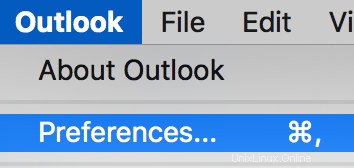
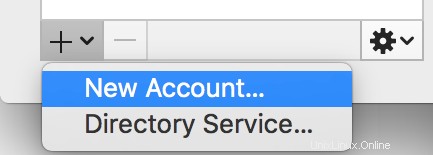
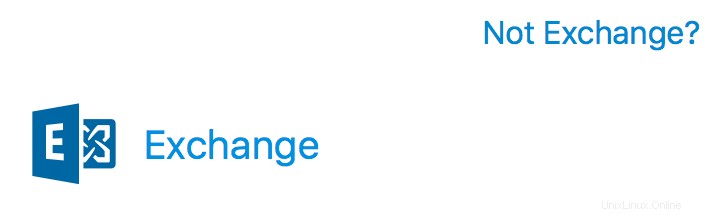
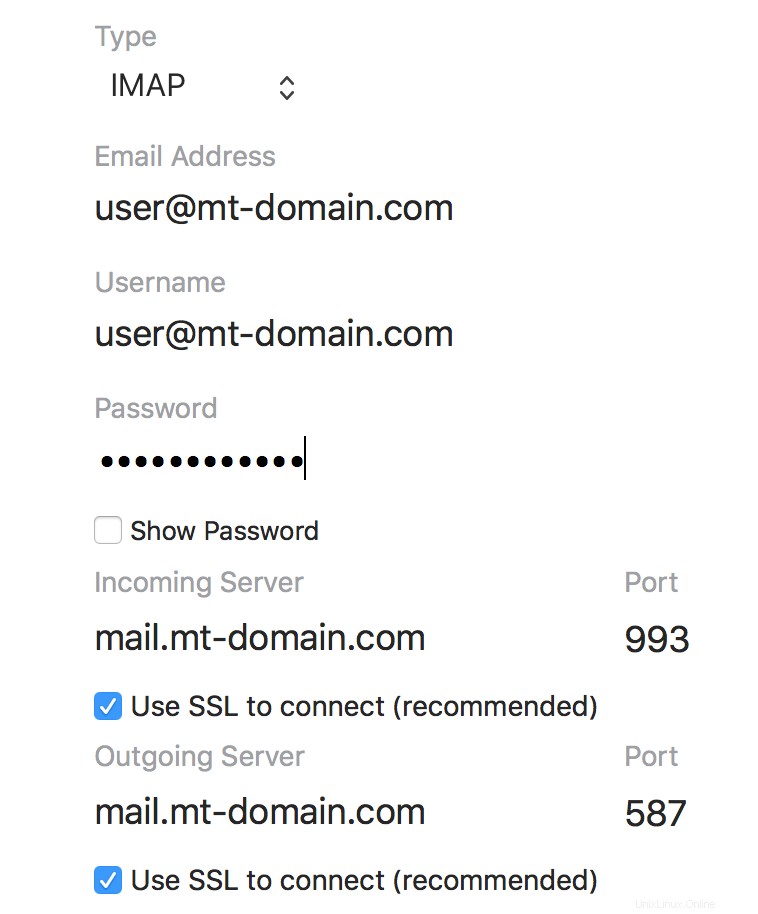
- タイプ: IMAP
- メール アドレス: [email protected]
- ユーザー名: [email protected]
- パスワード: メールのパスワード
- 受信サーバー: mail.example.com
- 次の港: 993 (推奨)
- 送信サーバー: mail.example.com
- 発信ポート: 587 (推奨)
- SSL: 有効 (推奨)
ユーザーを追加しようとしたときに証明書の警告が表示された場合は、ドメインに IMAP/SMTP 用の SSL がインストールされていないことを意味します。幸いなことに、多くの無料 (Let's Encrypt) およびプレミアム SSL オプションが利用可能です。 SSL を IMAP/SMTP にインストールすると、このエラーは解決します。
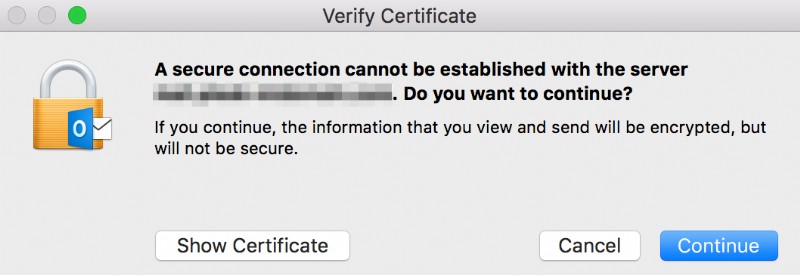
リソース
- Outlook でメール設定を更新するにはどうすればよいですか?
- Outlook を使用してメールをバックアップ/復元する方法